Napraw: Nieprzypięte aplikacje ciągle się pojawiają w systemie Windows 11

Jeśli nieprzypięte aplikacje i programy ciągle pojawiają się na pasku zadań, możesz edytować plik Layout XML i usunąć niestandardowe linie.
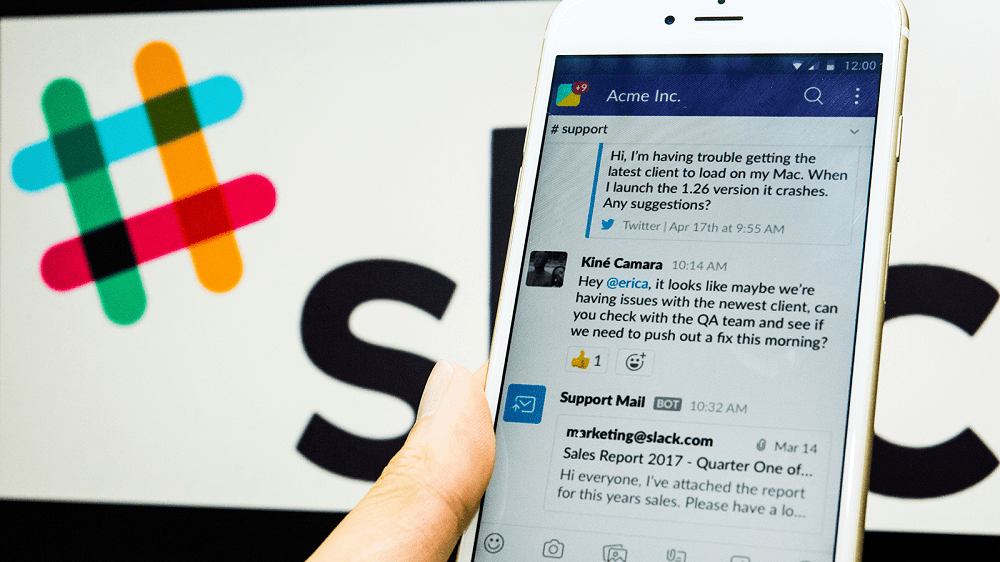
Bez względu na to, jak bardzo jesteś dumny z tego, jak świetnie działa Twoje miejsce pracy, istnieje duża szansa, że nie chcesz, aby ktokolwiek mógł zobaczyć tajniki wydajności Twojego miejsca pracy. Na szczęście Slack ma wbudowaną funkcję, która pozwala ograniczyć dostęp do analityki obszaru roboczego, która pokazuje te dane, tylko właścicielom i administratorom obszaru roboczego.
W ten sposób tylko Ty i kilku wybranych administratorów i właścicieli obszarów roboczych macie możliwość przeglądania statystyk, takich jak liczba wiadomości wysyłanych w których kanałach, liczba wiadomości opublikowanych przez poszczególnych użytkowników lub czas od ostatniego użytkownika aktywny. Oto jak ograniczyć dostęp do analizy obszaru roboczego.
Aby ograniczyć możliwość przeglądania analiz dla obszaru roboczego, musisz przejść do ustawień uprawnień obszaru roboczego. Aby się tam dostać, musisz najpierw kliknąć nazwę obszaru roboczego w prawym górnym rogu. Następnie w menu rozwijanym wybierz „Ustawienia i administracja”, a następnie „Ustawienia obszaru roboczego”, aby otworzyć ustawienia obszaru roboczego w nowej karcie.
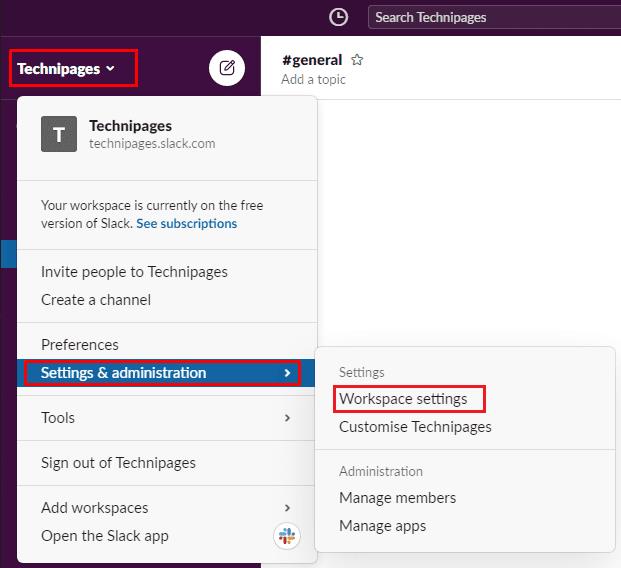
Aby przejść do ustawień obszaru roboczego, kliknij nazwę obszaru roboczego na pasku bocznym, a następnie wybierz „Ustawienia i administracja” oraz „Ustawienia obszaru roboczego”.
Przejdź do zakładki „Uprawnienia” u góry strony, a następnie kliknij przycisk „Rozwiń”, aby uzyskać uprawnienia „Analiza obszaru roboczego”.
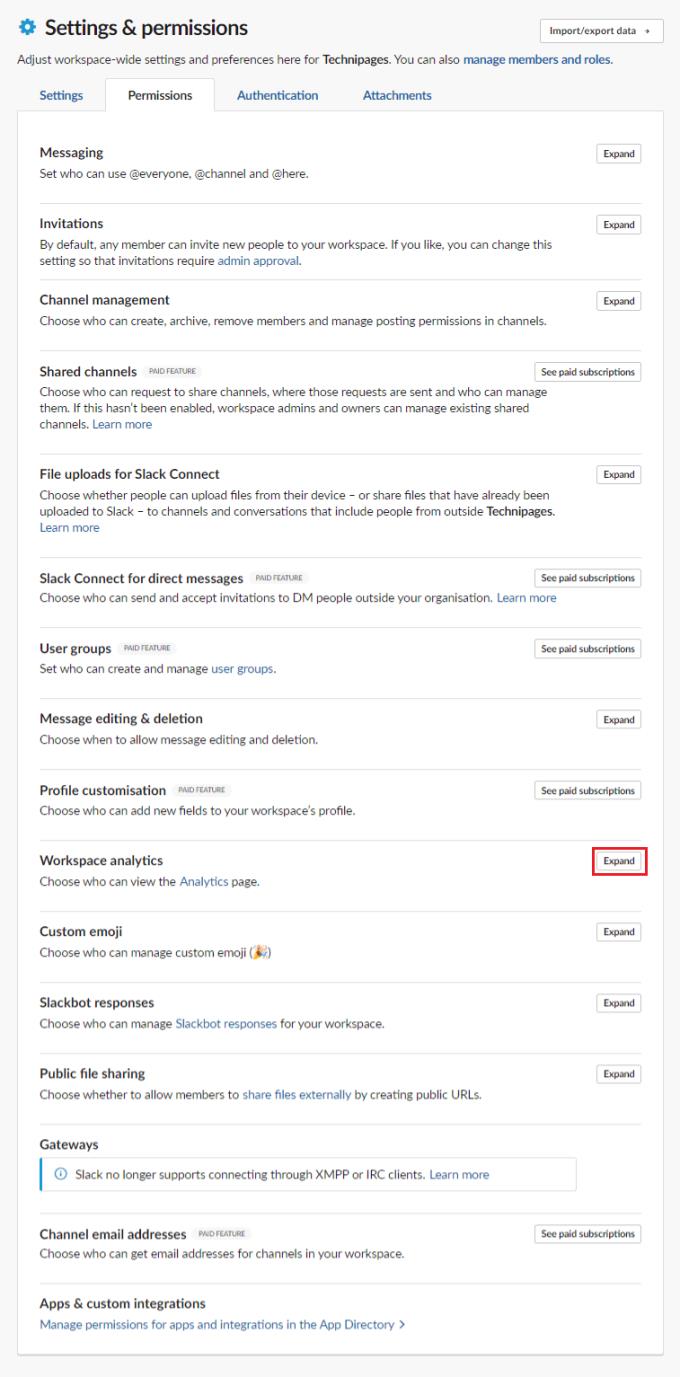
Kliknij „Rozwiń” obok „Analiza obszaru roboczego” w zakładce „Uprawnienia”.
Domyślnie wszyscy członkowie pełnego obszaru roboczego mają dostęp do analizy obszaru roboczego. Możesz to zmienić, aby tylko administratorzy i właściciele obszaru roboczego mogli wyświetlać statystyki, klikając pole rozwijane oznaczone „Osoby, które mogą wyświetlać analizy obszaru roboczego”.
Jeśli obawy dotyczą wyłącznie analityki dla członków, możesz również – lub alternatywnie – wyłączyć analitykę członków, odznaczając pole wyboru „Włącz analitykę członków”. Po wprowadzeniu zmian, które chcesz, kliknij „Zapisz”, aby zastosować zmiany.
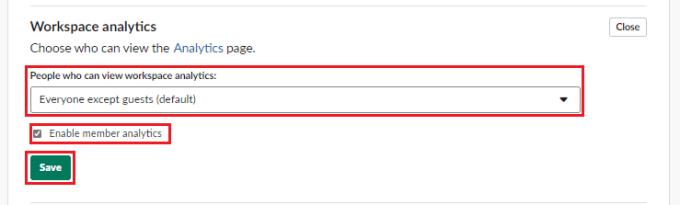
Użyj menu rozwijanego „Osoby, które mogą wyświetlać dane analityczne obszaru roboczego”, aby uniemożliwić użytkownikom niebędącym administratorami wyświetlanie danych analitycznych obszaru roboczego.
Analytics może dostarczyć przydatnych informacji na temat tego, co dzieje się w Twoim obszarze roboczym, jednak niekoniecznie chcesz, aby wszyscy mieli do nich dostęp. Wykonując czynności opisane w tym przewodniku, możesz ograniczyć dostęp do tych danych do właścicieli obszaru roboczego i administratorów.
Jeśli nieprzypięte aplikacje i programy ciągle pojawiają się na pasku zadań, możesz edytować plik Layout XML i usunąć niestandardowe linie.
Usuń zapisane informacje z funkcji Autofill w Firefoxie, postępując zgodnie z tymi szybkim i prostymi krokami dla urządzeń z systemem Windows i Android.
W tym samouczku pokażemy, jak wykonać miękki lub twardy reset na urządzeniu Apple iPod Shuffle.
Na Google Play jest wiele świetnych aplikacji, w które warto się zaangażować subskrypcyjnie. Po pewnym czasie lista subskrypcji rośnie i trzeba nimi zarządzać.
Szukając odpowiedniej karty do płatności, można się mocno zdenerwować. W ostatnich latach różne firmy opracowały i wprowadziły rozwiązania płatności zbliżeniowych.
Usunięcie historii pobierania na urządzeniu z Androidem pomoże zwiększyć przestrzeń dyskową i poprawić porządek. Oto kroki, które należy podjąć.
Ten przewodnik pokaże Ci, jak usunąć zdjęcia i filmy z Facebooka za pomocą komputera, urządzenia z systemem Android lub iOS.
Spędziliśmy trochę czasu z Galaxy Tab S9 Ultra, który idealnie nadaje się do połączenia z komputerem z systemem Windows lub Galaxy S23.
Wycisz wiadomości tekstowe w grupie w Androidzie 11, aby kontrolować powiadomienia dla aplikacji Wiadomości, WhatsApp i Telegram.
Wyczyść historię URL paska adresu w Firefox i zachowaj sesje prywatne, postępując zgodnie z tymi szybkim i łatwymi krokami.







